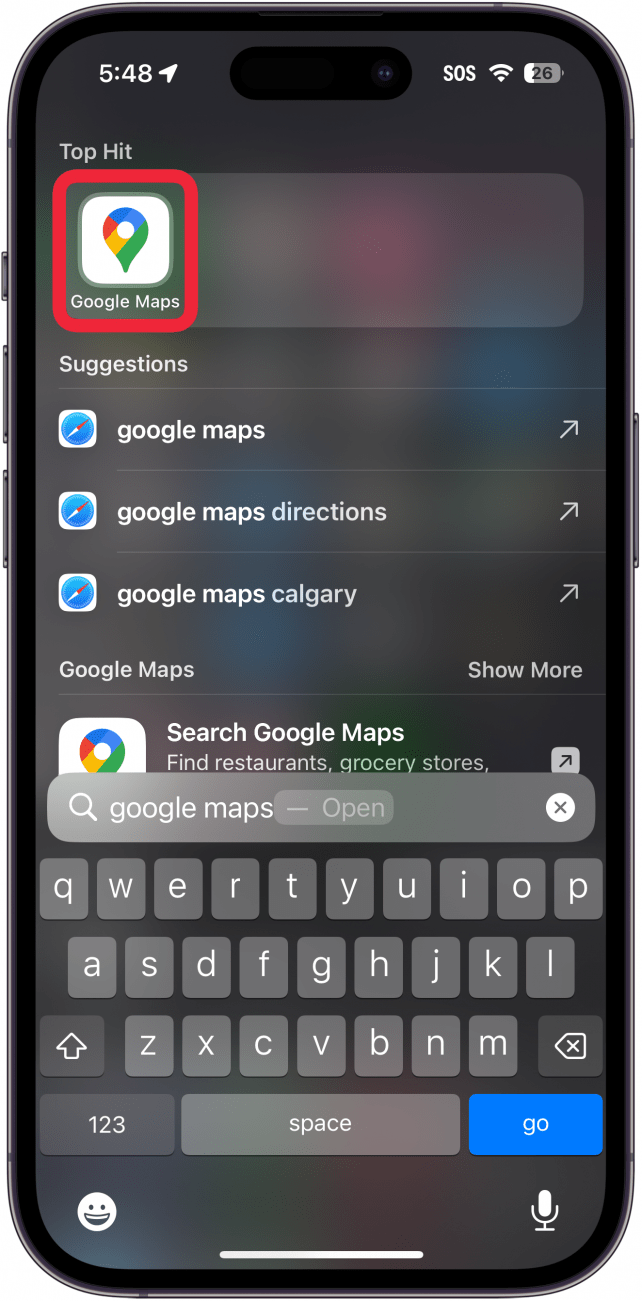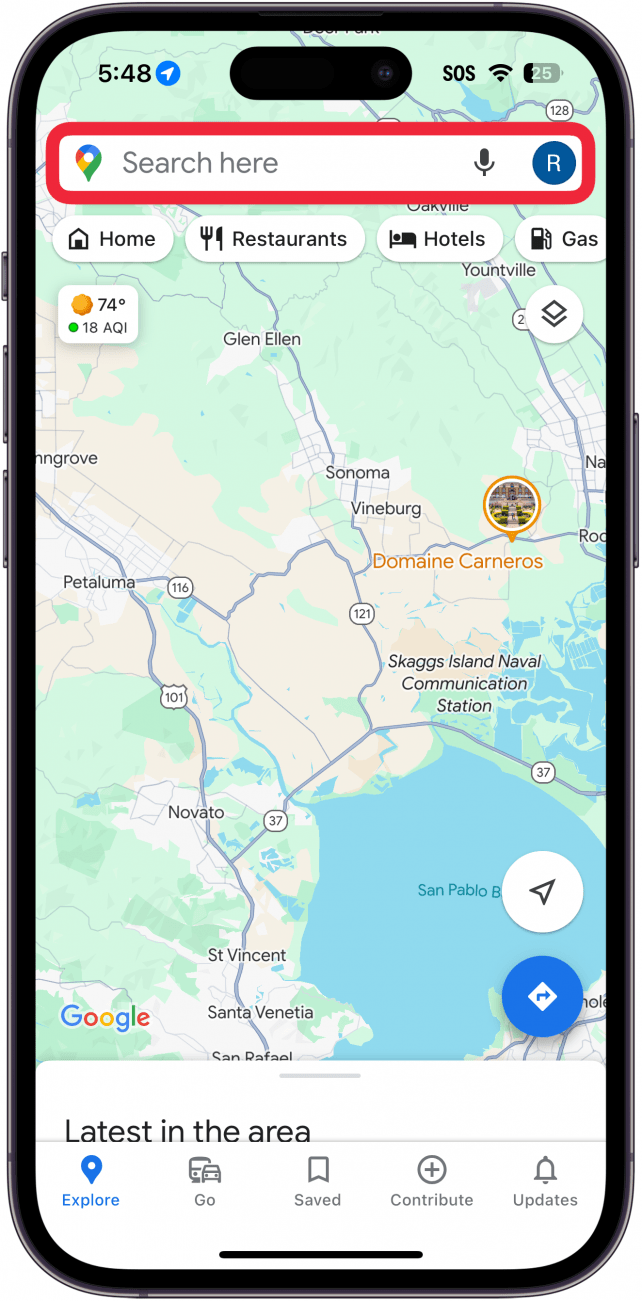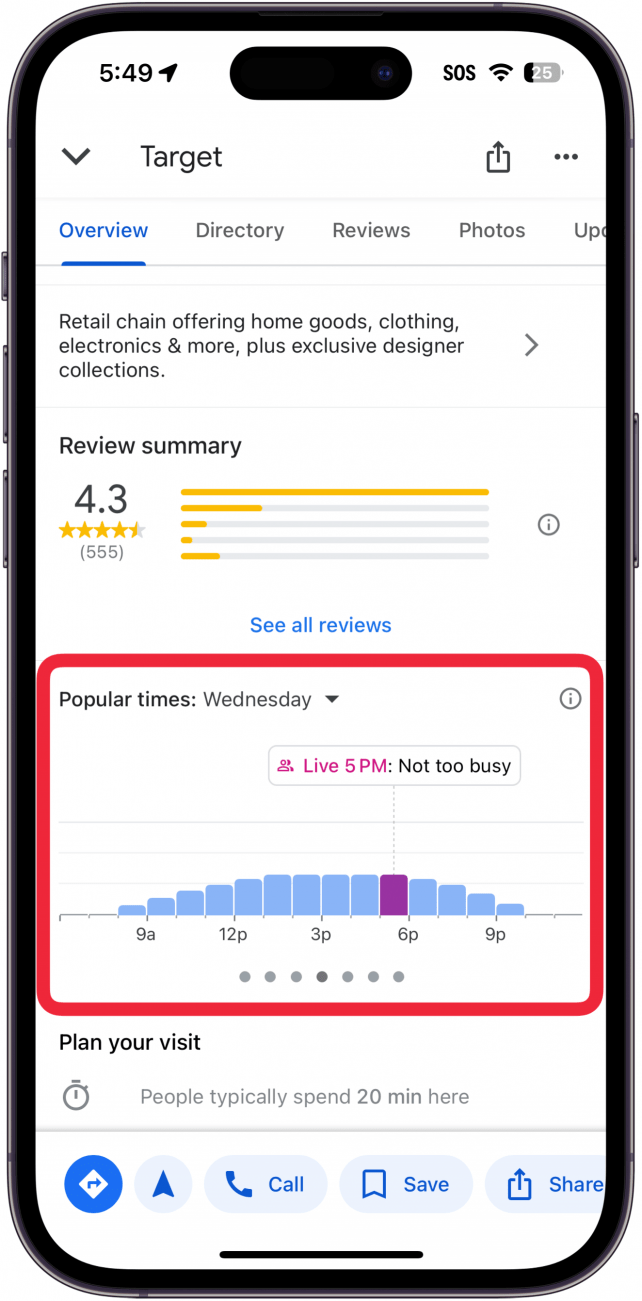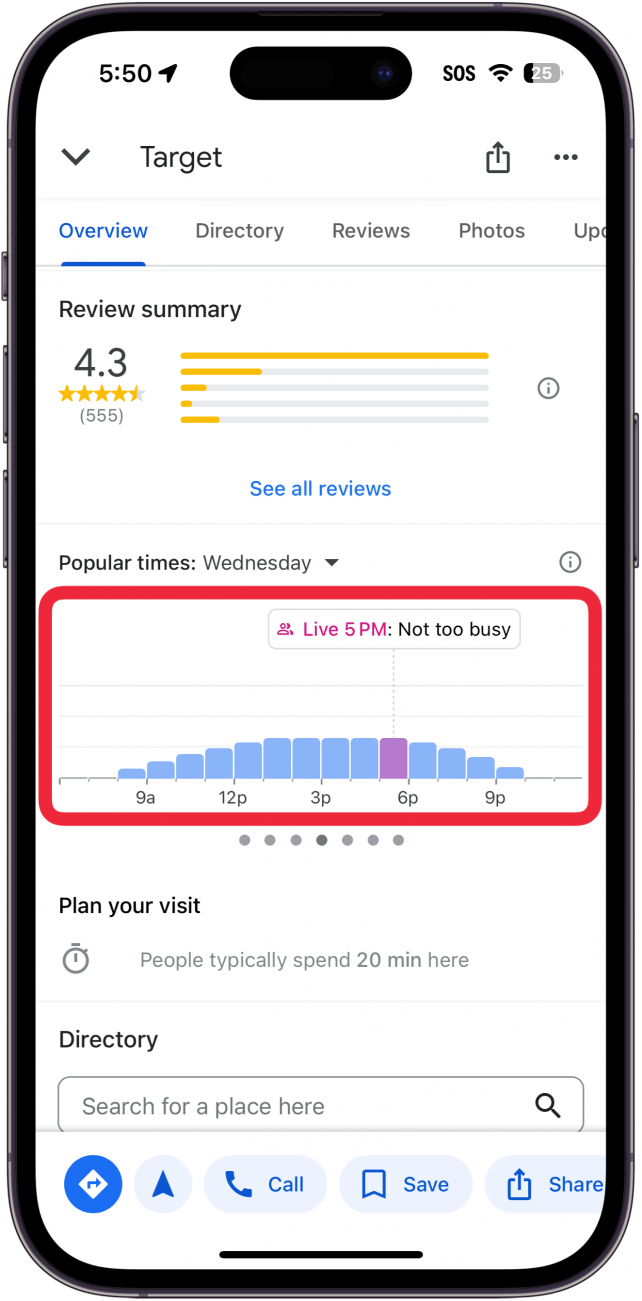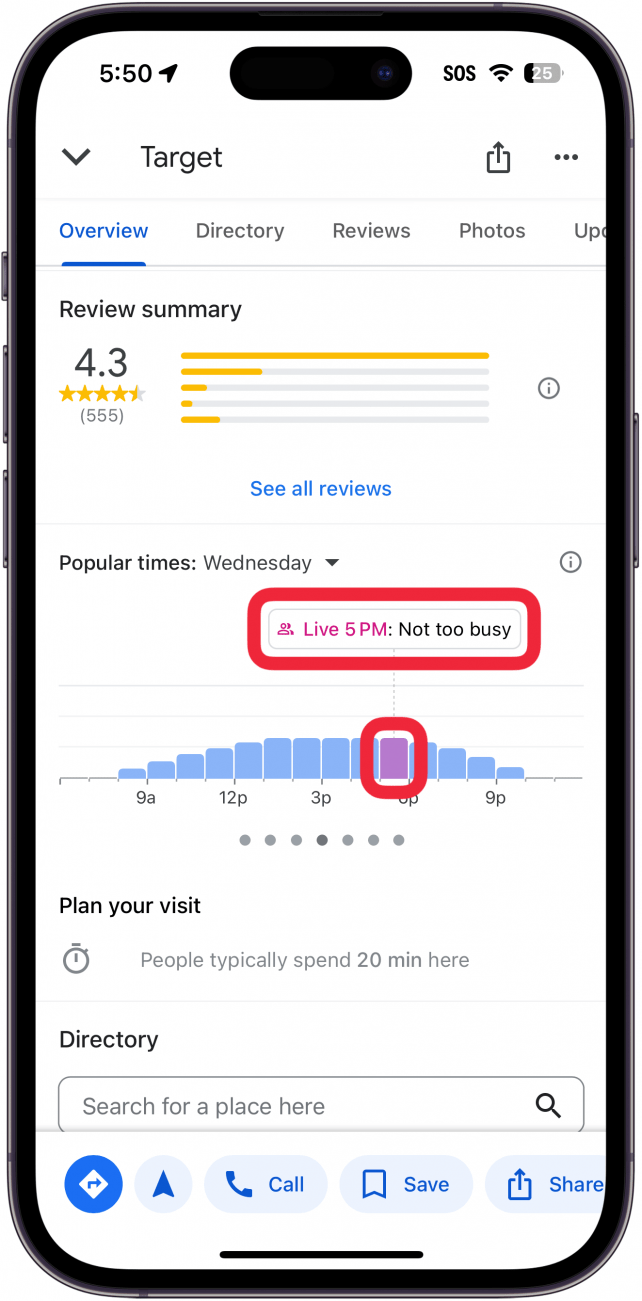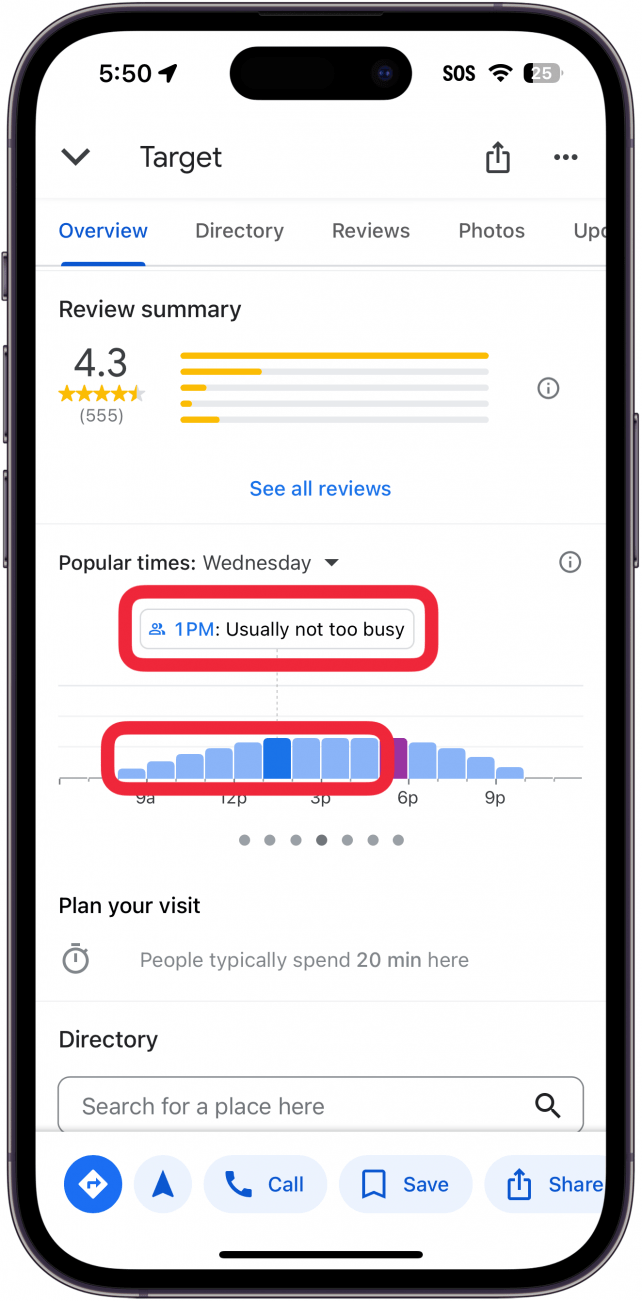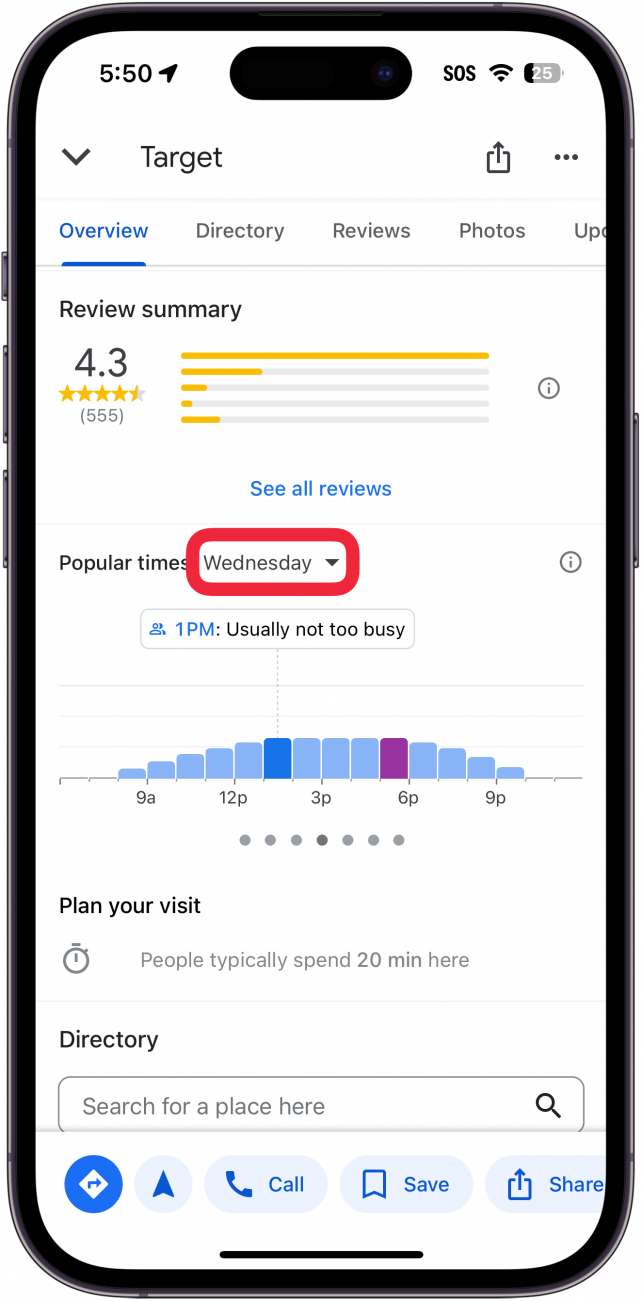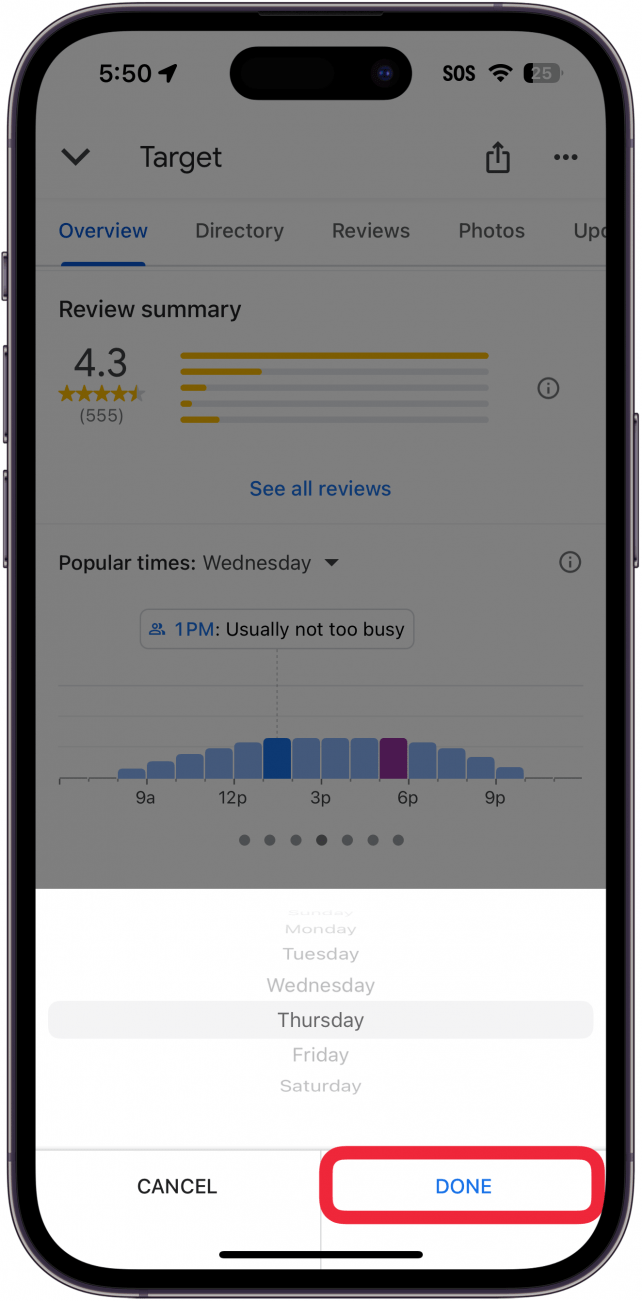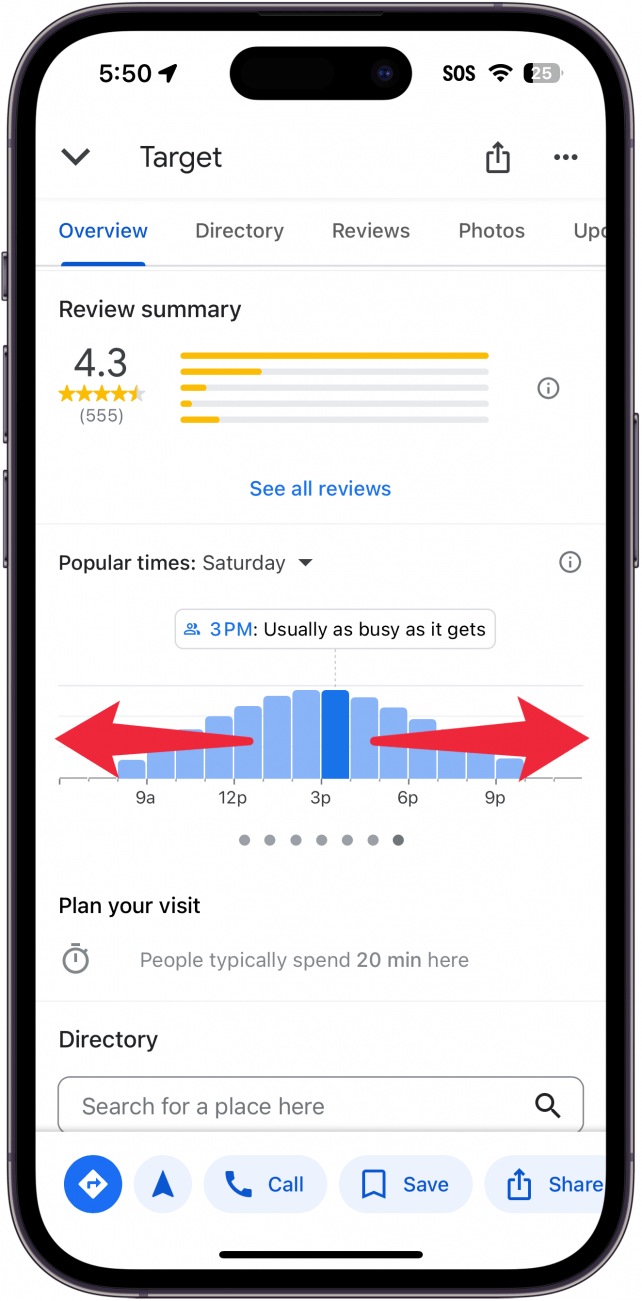¿Quieres saber si tu restaurante favorito está lleno antes de salir? Google Maps permite ver fácilmente si un negocio está ocupado en ese momento y cuándo está más y menos concurrido. A continuación, te explicamos cómo ver lo ocupado que está un local en Google Maps.
Por qué te gustará este consejo:
- **Averigua lo concurridos que están los comercios y restaurantes cercanos antes de salir de casa.
- **Descubre las mejores horas para visitar tus tiendas y restaurantes favoritos.
Cómo ver lo ocupado que está un lugar en Google
Requisitos del sistema
Este consejo funciona en la aplicación Google Maps en iPhones con iOS 16 o posterior. Averigua cómo actualizar a la última versión de iOS.
Comprobar lo concurrido que está un negocio antes de salir de casa podría ahorrarte tiempo y problemas (o incluso un viaje si decides quedarte en casa en su lugar). ¿Cómo sabe Google lo ocupado que está un local? Según Google, recopila datos anónimos de los usuarios que han optado por el Historial de ubicaciones para determinar cuántas personas se reúnen en un lugar determinado en un momento dado. Si no quieres que Google utilice tu ubicación, puedes inhabilitar Servicios de ubicación para la aplicación. Sin embargo, sin los Servicios de localización, no podrás navegar con Google Maps. Para obtener más consejos y trucos de viaje para iPhone, consulta nuestro boletín gratuitoConsejo del día. A continuación, te explicamos cómo ver las horas punta en Google Maps:
 Descubre las funciones ocultas de tu iPhoneObtén un consejo diario (con capturas de pantalla e instrucciones claras) para dominar tu iPhone en solo un minuto al día.
Descubre las funciones ocultas de tu iPhoneObtén un consejo diario (con capturas de pantalla e instrucciones claras) para dominar tu iPhone en solo un minuto al día.
- Abre Google Maps.

- Introduce un destino en la barra de búsqueda.

- Desplázate hasta las reseñas. Debajo de las reseñas, deberías ver una sección llamada horas populares.

- En el gráfico, puedes ver una serie de barras azules que indican lo concurrido que está el lugar a una hora determinada.

- La barra rosa es la hora actual y muestra lo ocupado que está en relación con las barras azules.

- Toca cualquiera de las barras azules para ver si el lugar está ocupado o no en ese momento. Verás una descripción como Normalmente no muy ocupado o Normalmente tan ocupado como puede estar.

- Puedes tocar el día de la semana para ver un día diferente.

- Desplácese por los días, seleccione el que desea ver y pulse Hecho.

- También puede deslizar el dedo a izquierda y derecha para ver los diferentes días de la semana.

¿Quieres saber si tu restaurante favorito está lleno antes de salir? Google Maps permite ver fácilmente si un negocio está ocupado en ese momento y cuándo está más y menos concurrido. A continuación, te explicamos cómo ver lo ocupado que está un local en Google Maps.